So deaktivieren Sie Apples Rückwärts "Natural Scrolling" auf Ihrem Mac

Warum ist Ihr Mac nicht scrollbar, wenn Sie mit dem Finger über das Trackpad fahren? Apple nennt dies "Natural Scrolling", und die Idee ist, das Scrollen wie auf Touchscreens zu machen. Auf dem iPhone ziehen Sie den Inhalt mit den Fingern nach oben und unten. Dies ist intuitiv auf einem Touchscreen, und Apple wollte, dass Macs mit den gleichen Gesten konsistent sind.
Es ist leicht sich daran zu gewöhnen, besonders auf dem Trackpad, kann aber für jeden, der regelmäßig zwischen macOS und Windows wechselt, sehr verwirrend sein. Glücklicherweise können Sie die Scrolling Ihres Macs auf die alte Schule mit einem einfachen Einstellungen Tweak ändern.
Öffnen Sie die Systemeinstellungen Ihres Mac, dann klicken Sie auf Trackpad oder Maus.
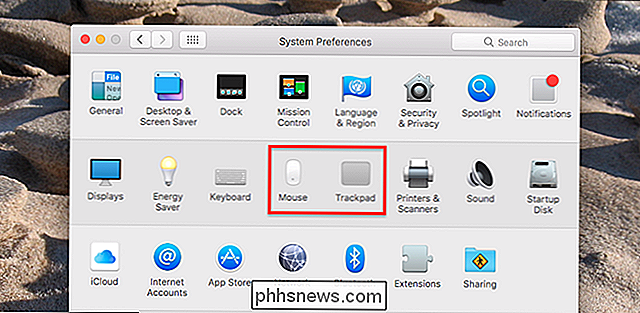
Unter Trackpad Einstellungen "Scroll & Zoom" , dann deaktivieren Sie die Option "Scroll Direction".
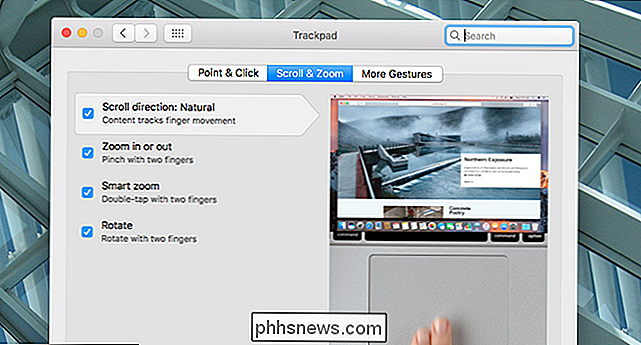
Das ist es; Sie sind fertig! Scrollen funktioniert jetzt auf Ihrem Mac genauso wie auf anderen Laptops, sowohl auf Ihrem Trackpad als auch auf jeder Maus, die Sie anschließen.
Diese Option ist auch im Mausbereich verfügbar. Deaktivieren Sie einfach "Scroll direction: Natural" und Sie sind fertig.
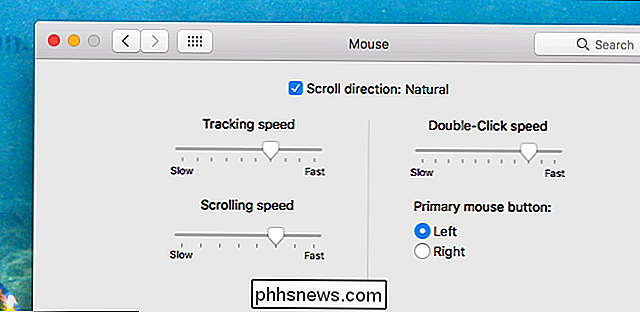
Das war's! Scrollen Sie wie gewohnt.
Bildnachweis: iRubén

So erhalten Sie eine experimentelle Chromecast-Software Vor der Veröffentlichung Release
Google lässt es zu, dass Nutzer Updates für ihre Produkte ausprobieren, bevor sie für die Massen freigegeben werden. Wenn du einer der Leute bist, die auf jede Beta (oder Alpha!) Springen, die du finden kannst, kannst du jetzt dasselbe auf deinem Chromecast tun. VERWANDT: Wie entferne ich die netzwerkweiten Android-Benachrichtigungen von Chromecast?

Eine einfachere Methode zum Verschieben des Textcursors in iOS: Verwenden von 3D Touch
Die meisten Benutzer wissen wahrscheinlich bereits, wie sie den Cursor auf ihrem iPhone oder iPad bewegen. Es ist wichtig, wenn Sie einen Tippfehler machen und zurückgehen möchten, um Ihren Fehler zu korrigieren, bevor Sie einen Text oder eine E-Mail senden, aber es gibt einen einfacheren Weg. Traditionell auf jedem iPhone vor dem 6S, die einzige Möglichkeit zu bewegen Die Einfügemarke Ihres Cursors verwendet die Lupe.



